На предыдущем шаге мы настроили пакет для разработки и установили его в системе как текущий. Теперь необходимо настроить интерфейс нового раздела с помощью встроенных no-code инструментов.
Настроить раздел
Настройка выполняется мастером разделов.
Чтобы настроить раздел:
- Перейдите в дизайнер системы по кнопке
 .
. - В блоке Настройка системы (System setup) перейдите по ссылке Мастер разделов (Section wizard)).
- Для нового раздела заполните поля:
- Заголовок (Title) — "Групповые секции" ("Classes").
- Код (Code) — "UsrClass".
- Рабочее место (Workplace) — "Продажи" ("Sales").
- Настройте страницу раздела по кнопке Настроить страницу (Setup page).
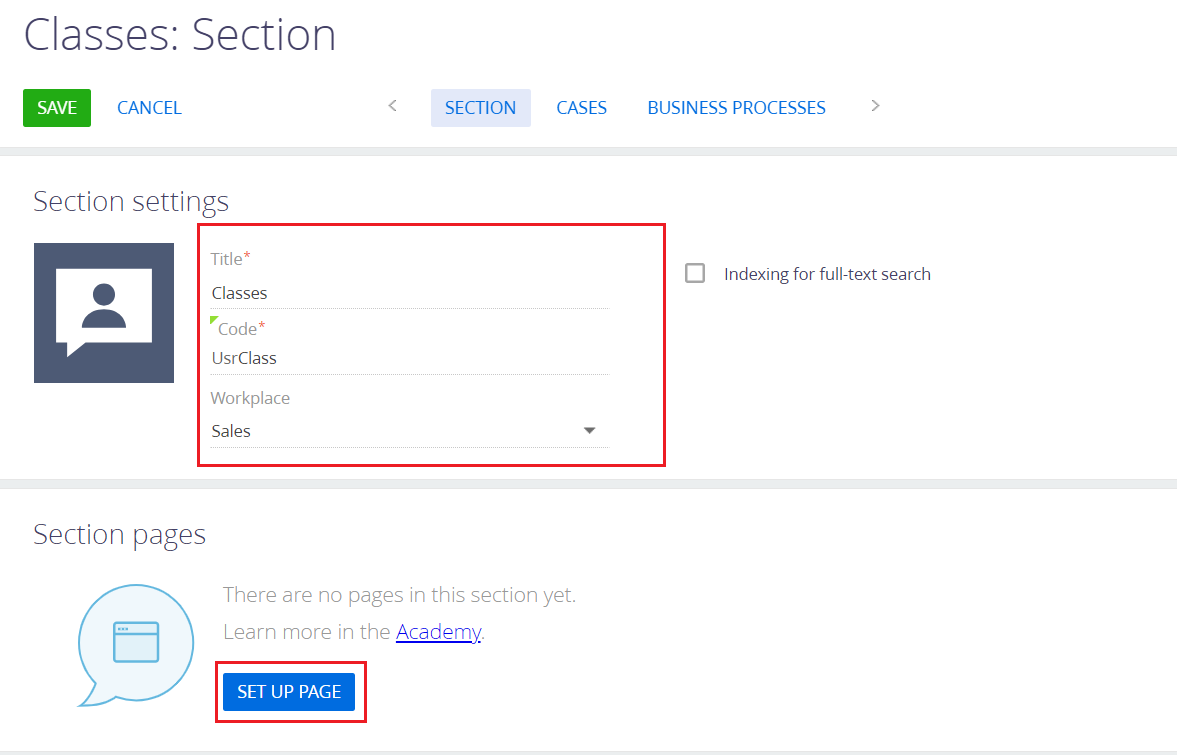
-
Добавьте поля на страницу:
- В левом меню выберите поле с необходимым типом данных.
- Перетащите поле на страницу.
- Заполните свойства поля.
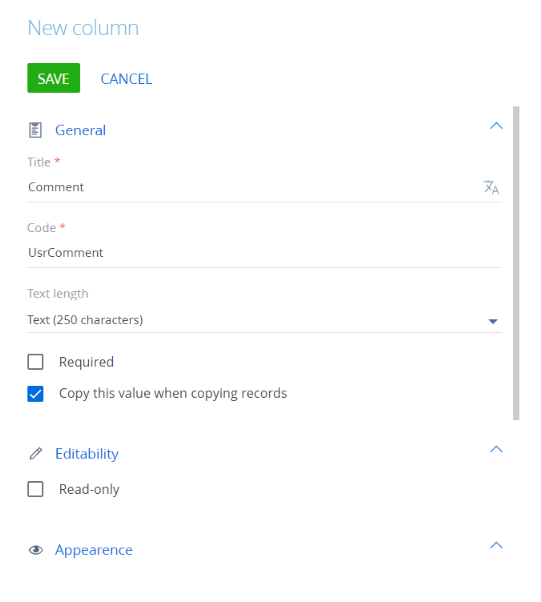
Добавьте на страницу следующие поля:
Заголовок (Title) Код (Code) Тип данных Обязательность поля Название (Name) UsrName Строка (String) Обязательное поле Код секции (Code) UsrCode Строка (String) Обязательное поле Тренер (Coach) UsrCoach Существующий справочник
"Сотрудник" (Lookup "Employee")Обязательное поле Периодичность (Periodicity) UsrPeriodicity Новый справочник "Периодичность" (Lookup "Periodicity") Обязательное поле Комментарий (Comment) UsrComment Строка (String) Необязательное поле Активна (Is Active) UsrIsActive Логическое (Boolean) Необязательное поле 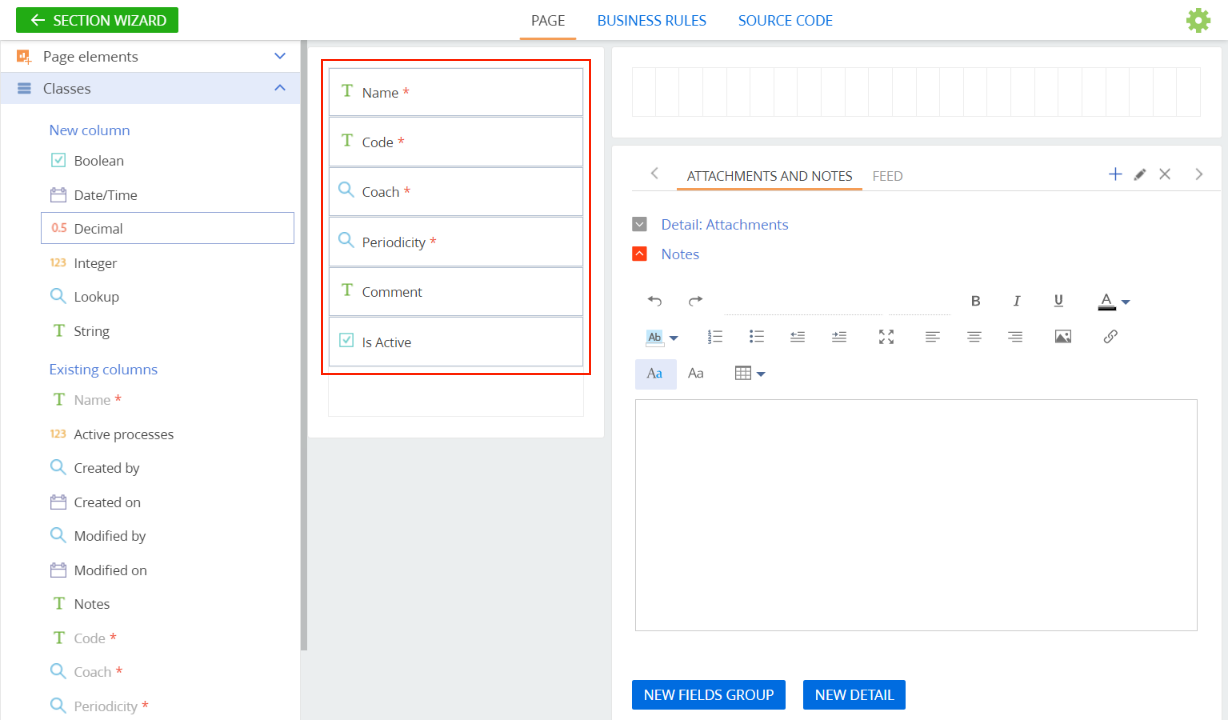
Чтобы добавить новый справочник для поля "Периодичность" ("Periodicity"):
- Нажмите кнопку Добавить новый справочник (Add new lookup);

- Заполните поля свойств справочника:
- Заголовок (Title) — "Периодичность" ("Periodicity");
- Код (Code) — "UsrPeriodicity".
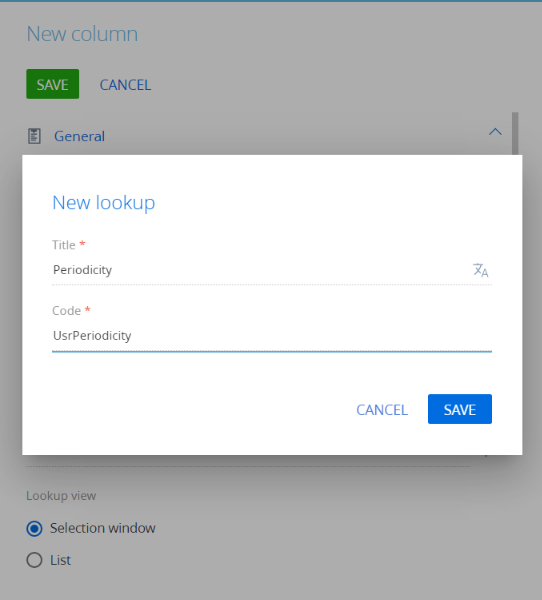
- Кроме полей, страница раздела будет содержать расписание связанных с секцией групповых занятий. Для отображения групповых секций на страницу раздела необходимо добавить новую деталь (кнопка Новая деталь (New detail)).
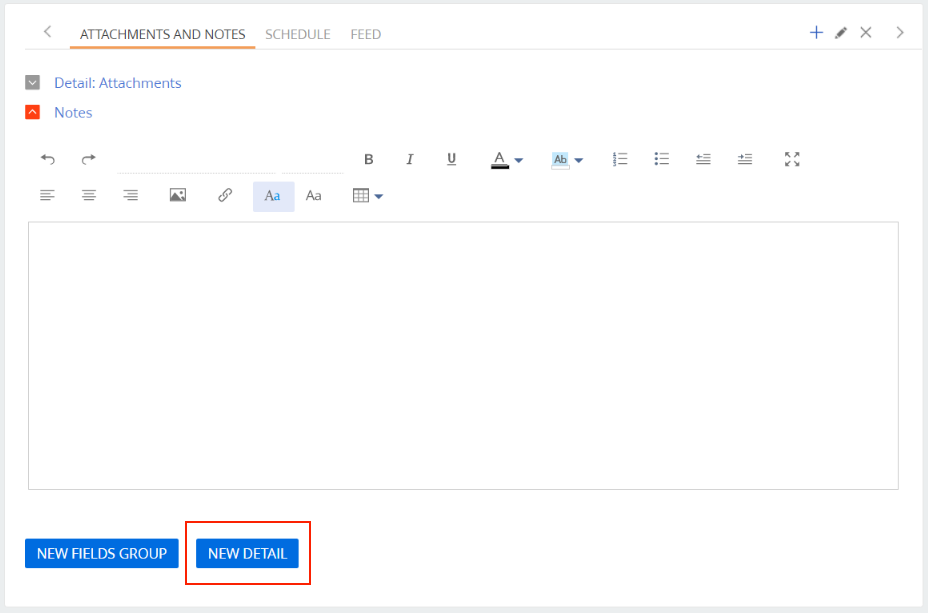
Нажмите Добавить новую деталь —> Добавить по новому объекту (Add new detail —> Add using new object).
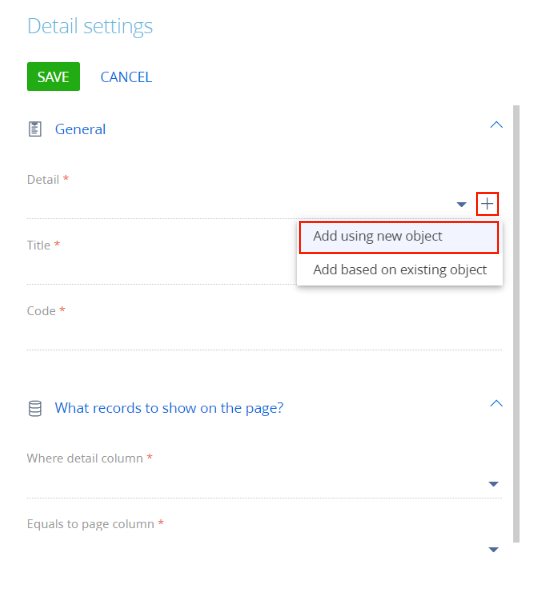
Заполните поля свойств детали:
- Заголовок объекта (Object title) — "Групповое занятие" ("Group training").
- Заголовок детали (Detail title) — "Групповые занятия" ("Group trainings").
- Код (Code) — "UsrGroupTraining".
- Сделать реестр редактируемым (Make the list editable) — да.
- Связать по справочнику (Connect by lookup) — "Групповые секции" ("Classes").
- Заголовок справочной колонки (Lookup column title) — "Групповая секция" ("Class").
- Код справочной колонки (Lookup column code) — "UsrClass".
- Сохраните раздел. На этом этапе раздел уже отображается в приложении.
- Отдельно следует настроить отображение колонок в реестре раздела:
- Перейдите на страницу реестра раздела.
- На панели инструментов раздела нажмите Вид —> Настроить колонки (View —> (Select fields to display).
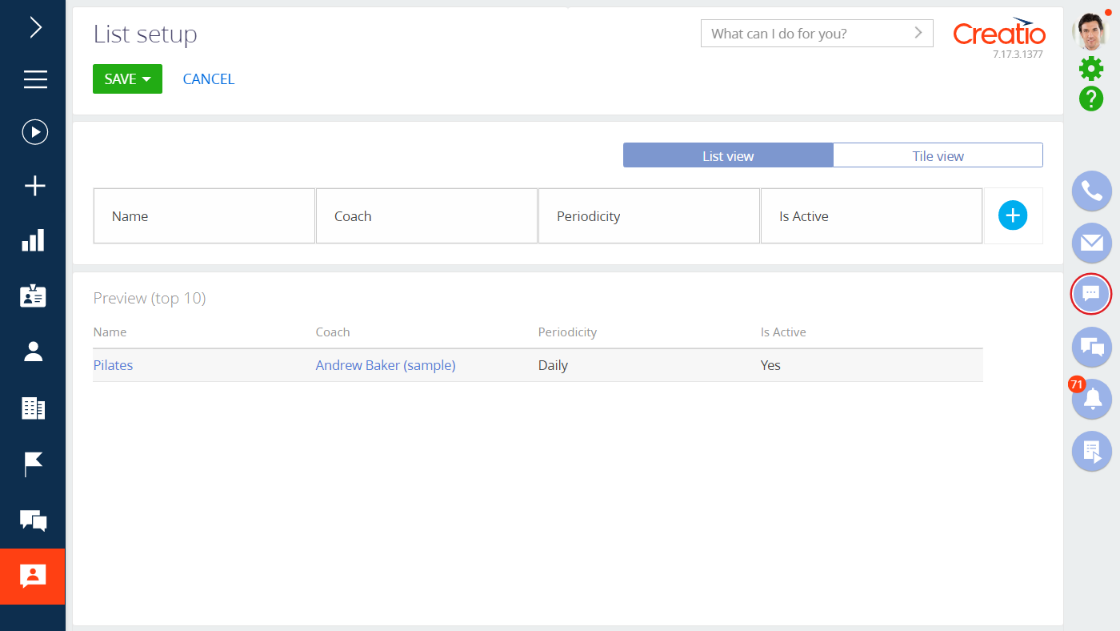
- Для сохранения изменений нажмите Сохранить (Save).
Настроить деталь
На финальном этапе создания нового раздела необходимо настроить расписание групповых занятий — добавить в деталь необходимые поля и настроить их отображение в реестре детали. Это можно сделать непосредственно на странице групповой секции.
- Для создания новой записи в реестре раздела Групповые секции нажмите кнопку Добавить (New) . На открывшейся странице записи перейдите на деталь "Групповые занятия" и откройте мастер деталей — в меню детали выберите пункт Настроить деталь (Detail setup).
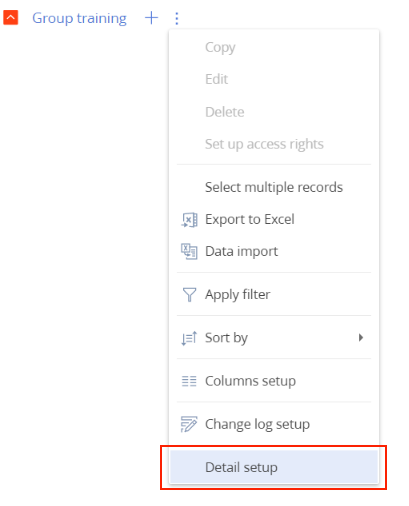
- С помощью мастера деталей настройте поля детали на вкладке Страница (Page):
Заголовок (Title) Код (Code) Тип данных Обязательность поля Дата занятия (Training date) UsrTrainingDate Дата (Date) Обязательное поле Время занятия (Training time) UsrTrainingTime Время (Time) Обязательное поле Тренер (Coach) UsrCoach Существующий справочник
"Сотрудник" (Lookup "Employee")Обязательное поле Состояние занятия (Training status) UsrTrainingStatus Новый справочник "Состояние занятия" (Lookup "Training status") Обязательное поле Количество участников (Members) UsrMembers Целое число (Integer) Необязательное поле Групповая секция
(Class)UsrClass Существующий справочник
"Групповая секция" (Lookup "Classes")Обязательное поле 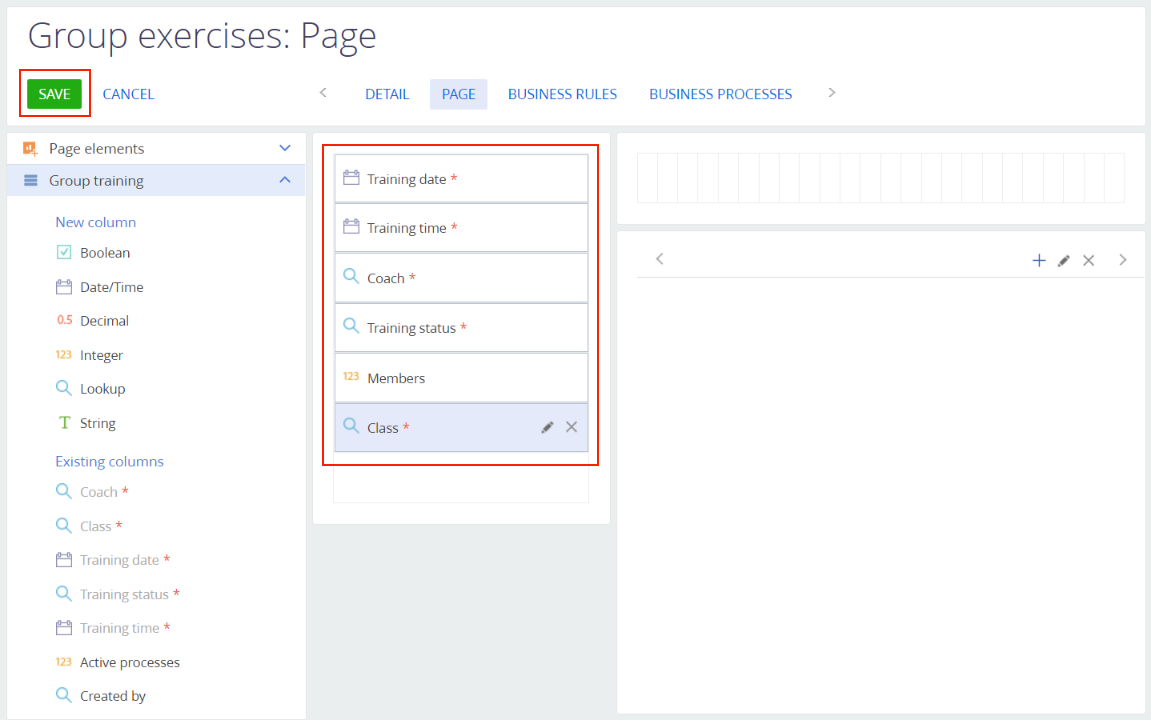
Чтобы добавить новый справочник для поля "Состояние занятия" ("Training status"):
-
Нажмите кнопку Добавить новый справочник (Add new lookup)
-
Заполните поля свойств справочника:
- Заголовок (Title) — "Состояние занятия" ("Training status").
- Код (Code) — "UsrTrainingStatus".
- Сохраните страницу детали.
-
- Обратите внимание, что при создании детали с помощью мастера разделов в нее автоматически было добавлено обязательное поле "Название" ("Name"). В нашем примере это поле не требуется и его необходимо удалить:
- Перейдите в раздел Конфигурация (Configuration).
- В результате работы мастеров в пакете "TryItPackage" создан набор необходимых схем и прикрепленных данных. Выберите схему "UsrGroupTraining". Это схема объекта, на базе которого сформирована деталь "Групповые занятия" ("Group trainings").
- Двойным кликом мыши откройте схему.
- Удалите колонку "UsrName" из списка колонок объекта.
- Опубликуйте схему, нажав на кнопку Опубликовать (Publish).
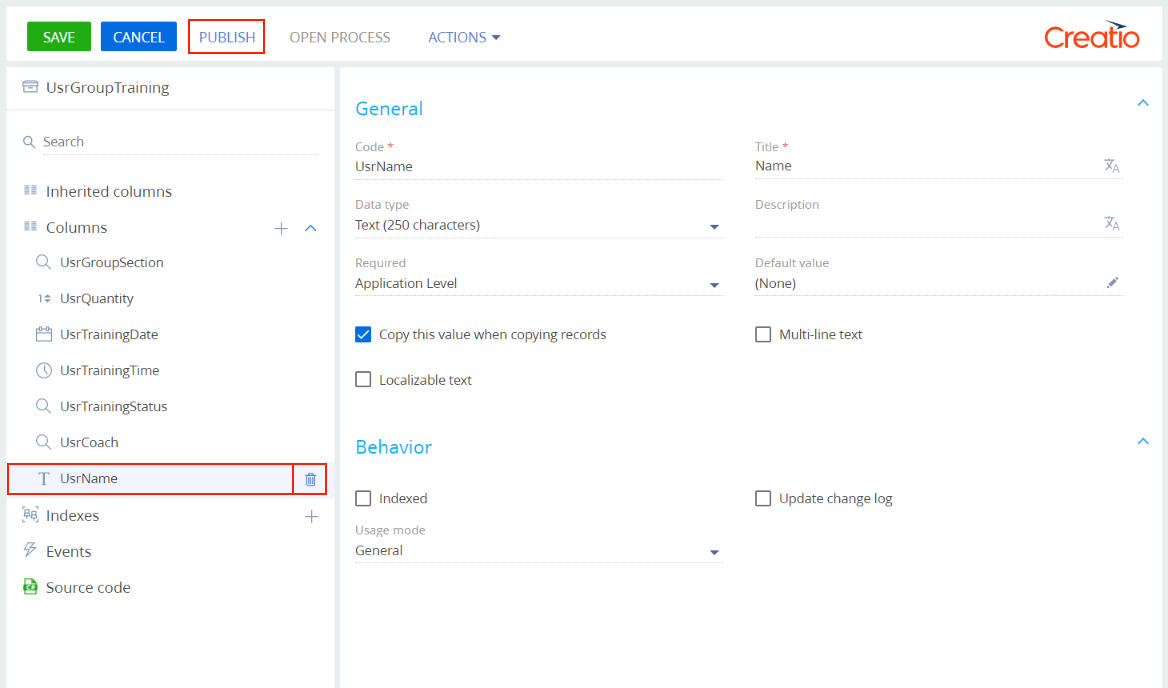
- Деталь с расписанием почти готова, осталось настроить колонки детали:
- В меню детали выберите пункт Настройка колонок (Columns setup).
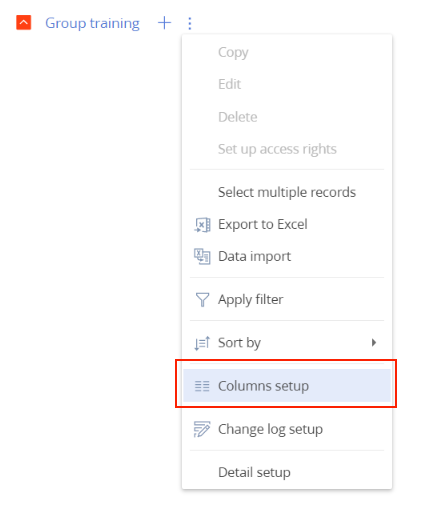
- Настройте колонки детали.
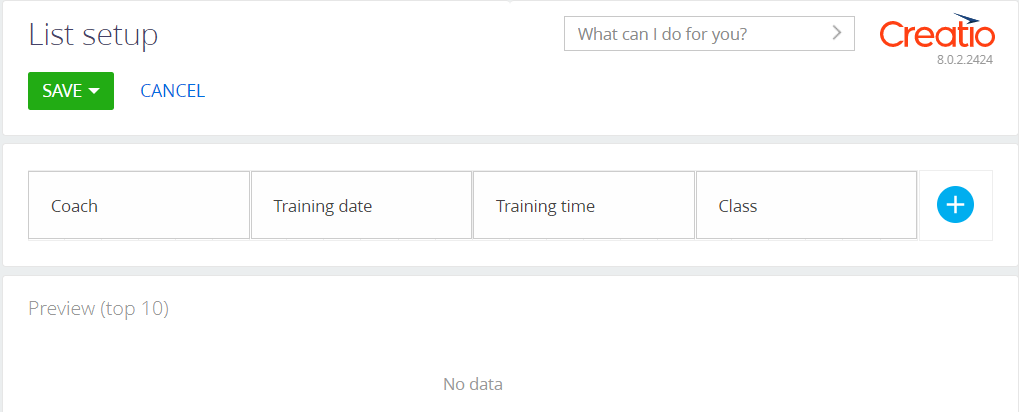
- Для сохранения изменений нажмите Сохранить (Save).
- В меню детали выберите пункт Настройка колонок (Columns setup).
В результате мы получили полностью настроенный интерфейс нового раздела. На следующем шаге необходимо:
- заполнить данными новые справочники;
- добавить системную настройку, которая определяет количество залов;
- прикрепить все новые данные к пакету разработки.
